Bonjour, j’ai mis un code de verouillage sur mon iphone, pis je l’ai oublié. Au final, il me dit que mon iPhone est désactivé. Avez-vous une solution ? J’ai mon iPhone 6s et message d’erreur « iPhone désactivé Se connecter à iTunes ». Je n’ai plus l’ordinateur avec lequel j’ai fait la synchronisation iTunes. Est-ce que ça marche avec un autre ordinateur ?
Lorsque l’on a oublié le code d’accès iPhone, tapé de mauvais mot de passe ou autre plusieurs fois, on voit un message disant iPhone désactivé, réessayer dans 1/5/15/60 minutes, jusqu’à 10 fois, l’appareil se bloque en nous disant que l’iPhone est désactivé et demandant de le connecter à iTunes.
Habituellement, la solution proposée par l’assistance Apple lorsque l’iPhone 11, Xs, X, 8/8 Plus/7/7 Plus, SE, 6s/6s Plus/6/6 Plus, 5s/5c/5 ou 4S est désactivé à se connecter à iTunes, est de restaurer l’appareil.
Nous allons donc vous montrer comment activer un iPhone désactivé de différente façon. Il consiste à supprimer le contenu d’iPhone : avec iTunes, iCloud ou Tenorshare ReiBoot.
Table des matières
Que faire si l’iPhone est désactivé se connecter à iTunes
- Solution 1 : Restaurer un iPhone désactivé avec iTunes
- Solution 2 : Comment réactiver les appareils iOS désactivés avec iCloud
- Solution 3 : Activer iPhone désactivé sans iTunes (recommandé)
Solution 1 : Restaurer un iPhone désactivé avec iTunes
Pour ce faire, assurez-vous que la dernière version d’iTunes est installée sur votre ordinateur.
- Branchez votre iPhone, iPad ou iPod vers l’ordinateur. iTunes se lance automatiquement.
- Sélectionnez votre appareil iOS et allez dans Résumé. Ensuite cliquez sur Sauvegarder maintenant.

3. Une fois terminé, cliquez sur Restaurer l’iPhone. Vous pouvez choisir de le configurer comme nouvel iPhone ou restaurer depuis une sauvegarde à jour.

Solution 2 : Comment réactiver les appareils iOS désactivés avec iCloud
Si vous avez activé Localiser mon iPhone avant que votre appareil est verrouillé, allez visiter icloud.com/find pour supprimer les données de votre appareil. Suivez-vous les étapes ci-dessous :
Il faut noter que une connexion Wi-Fi active et stable est requise pour tenter cette méthode. En outre, vous devez avoir votre identifiant Apple ainsi que le mot de passe pour pouvoir procéder à l’effacement d’un appareil depuis iCloud. Si cela vous dérange, passez à la troisième méthode qui est plus commode car elle ne demande pas aucun mot de passe.
- Connectez-vous avec votre compte iCloud.
- Sélectionnez l’appareil désactivé que vous souhaitez effacer depuis tous vos appareils.
- Cliquez sur « Effacer l’iPhone » pour supprimer tous les contenus de l’appareil ainsi que son code de verrouillage.
- Configurez alors iPhone comme neuf ou restaurez une sauvegarde.
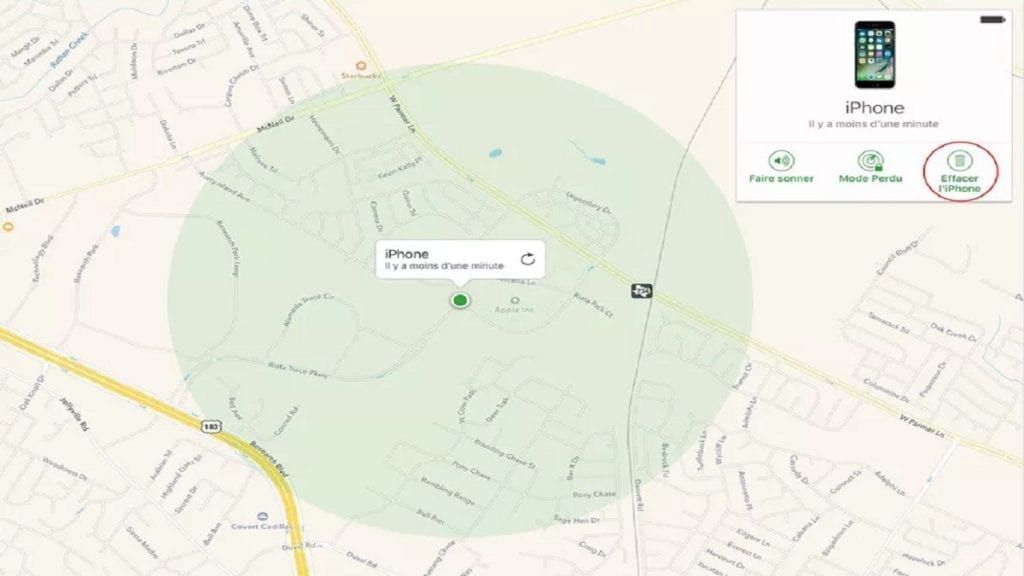
Solution 3 : Activer iPhone désactivé sans iTunes (recommandé)
La restauration avec iTunes est un peu compliqué et prend beaucoup de temps, du reste, il affiche parfois des erreurs lors du processus de restauration.
C’est la raison pour laquelle nous vous recommandons d’utiliser cette troisième méthode – Tenorshare ReiBoot Pro, une solution plus pratique et efficace lorsque votre iPhone, iPad ou iPod dit désactivé se connecter à iTunes. Il est capable de remettre à neuf votre appareil pendant moins de 10 minutes.
Étant compatible avec tous les modèles d’iDevice et toutes les versions d’iOS (y compris la dernière version d’iOS 13), ce logiciel pour restaurer iPhone – ReiBoot est disponible en Windows et Mac. On vous offre une version d’essai que vous pouvez télécharger gratuitement.


- 01 – Ouvrez le programme et connectez votre iDevice à l’ordinateur avec un câble USB. Passez ensuite à Réparer Tous Les Blocages iOS.
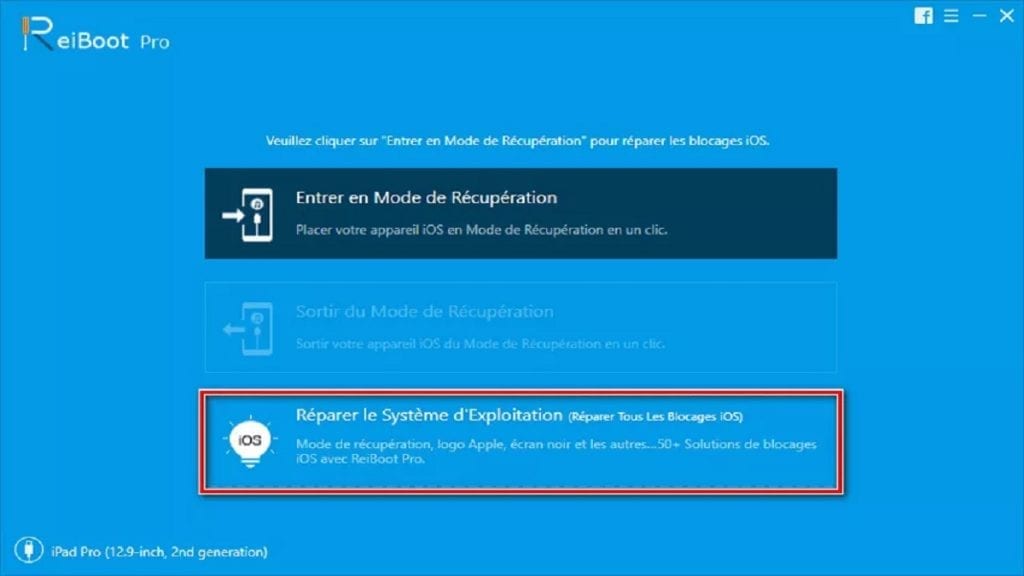
02 – Vous verrez une interface comme suit. Allez dans Mode avancé en cliquant sur le bouton en bas de l’écran.

03 – Contrairement à la réparation en mode standard, le mode avancé vous permet d’effacer tous les données et réglages de votre appareil, donc permet de revivre votre appareil désactivé.

03 – Téléchargez le firmware correspondant pour votre appareil. En théorie, le programme télécharge automatiquement le dernier firmware d’iOS compatible avec l’appareil. Vous pouvez aussi importer un package firmware si vous en avez sur votre ordinateur.

Après le téléchargement, commencez la réparation. Une fois terminée, votre appareil devrait fonctionner correctement. Vous pouvez alors restaurer votre appareil à partir d’une sauvegarde ou le configurer comme nouvel iPhone.
Pour conclure, si vous recherchez l’iPhone désactivé se connecter à iTunes solution, trouvez simplement la méthode qu’il vous faut dans cet article. Ces solutions fonctionnent également pour un iPad désactivé.
La solution ReiBoot est celle la plus recommandée car elle est plus rapide et sûre que les deux autres. Pour un tutoriel plus clair et intuitif, vous pouvez aussi regarder la vidéo ci-dessous.
Tuto vidéo sur comment réparer l’iPhone qui est désactivé
Ci-dessous une vidéo de guide qui vous montre comment faire lorsque vos appareils iOS sont désactivés et disent se connecter à iTunes. Vous pouvez simplement télécharger et installer le logiciel indiqué dans la vidéo puis suivez la démarche pour retourner votre appareil bloqué à l’état normal.
Réparer les problèmes iOS 13
- Entrer en / Sortir du mode de récupération en un clic. Ultra-fonctionnel.
- Résoudre 50+ problèmes d’iOS (bloqué sur la pomme, écran noir, redémarrage en boucle, etc.)
- Restaurer iPhone / iPad / iPod sans iTunes sans perdre des données.
- Permet de régler tous les problèmes d’iOS 13 / iPadOS en toute simplicité et sécurité.















